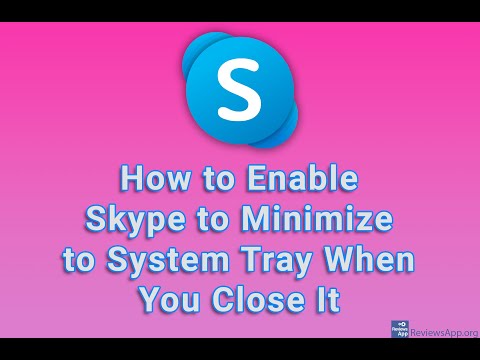Niektórzy ludzie mają już możliwość dodawania stron internetowych do swojej biografii bez konieczności posiadania konta biznesowego, więc ta wikiHow obejmie obie metody dodawania strony internetowej do biografii TikTok. Uaktualnienie do konta firmowego z konta osobistego jest bezpłatne i w dowolnym momencie możesz wrócić do konta osobistego.
Kroki
Metoda 1 z 2: Dodawanie strony internetowej do konta osobistego

Krok 1. Otwórz TikTok
Ta aplikacja wygląda jak czarny kwadrat z białą nutą w środku, którą zwykle znajdziesz na jednym z ekranów głównych, w szufladzie aplikacji lub podczas wyszukiwania.
Jest to zupełnie nowa funkcja dla kont osobistych, do której dostęp ma tylko kilka przypadkowych, szczęśliwych osób

Krok 2. Dotknij mnie
Znajduje się w prawym dolnym rogu ekranu.

Krok 3. Stuknij Edytuj profil
Jeśli masz możliwość dodania linku, który można kliknąć, zobaczysz opcję „Witryna”. Jeśli jednak tego nie widzisz, musisz przełączyć się na konto firmowe.
Przełączanie się między kontem firmowym tylko ograniczy widoczne statystyki i nie stracisz danych. Jednak konta biznesowe są ograniczone w muzyce i dźwiękach, ponieważ nie wszystkie są licencjonowane do użytku komercyjnego

Krok 4. Stuknij Dodaj swoją witrynę
Znajduje się obok nagłówka „Witryna”.

Krok 5. Wprowadź swoją witrynę i dotknij Zapisz
Nie musisz się martwić o dodanie
„https:”
zanim wpiszesz resztę adresu URL swojej witryny.
Metoda 2 z 2: Dodawanie strony internetowej do konta biznesowego

Krok 1. Otwórz TikTok
Ta aplikacja wygląda jak czarny kwadrat z białą nutą w środku, którą zwykle znajdziesz na jednym z ekranów głównych, w szufladzie aplikacji lub podczas wyszukiwania.

Krok 2. Dotknij mnie
Znajduje się w prawym dolnym rogu ekranu.

Krok 3. Dotknij ⋮
Zobaczysz tę ikonę menu z trzema kropkami w prawym górnym rogu ekranu.

Krok 4. Stuknij Zarządzaj kontem
Zwykle jest to pierwsza pozycja w menu obok ikony konta.

Krok 5. Stuknij Przełącz na konto Pro
Znajduje się pod nagłówkiem „Kontrola konta” u dołu menu.

Krok 6. Wybierz Biznes, wybierz kategorię i dotknij Następny.
Kategoria nie ma tutaj większego znaczenia, ponieważ wybór ten nie wpływa na możliwość dodania witryny.

Krok 7. Stuknij Edytuj profil
Po utworzeniu konta biznesowego na środku ekranu pojawi się wyskakujące okienko z informacją, czego możesz oczekiwać od nowego konta.
Jeśli nie widzisz tego wyskakującego okienka, przejdź do Ja > Edytuj profil.

Krok 8. Stuknij Dodaj swoją witrynę
Znajduje się obok nagłówka „Witryna”.

Krok 9. Wprowadź swoją witrynę i dotknij Zapisz
Nie musisz się martwić o dodanie
„https:”
zanim wpiszesz resztę adresu URL swojej witryny.